Qhov wikiHow qhia koj yuav ua li cas tig USB flash drive rau hauv cov cuab yeej uas koj tuaj yeem siv los teeb tsa lossis khiav lub khoos phis tawj ua haujlwm. Qhov no muaj txiaj ntsig tshwj xeeb thaum koj xav teeb tsa lub operating system (zoo li Windows) ntawm lub khoos phis tawj uas tsis muaj DVD/CD nyeem ntawv. Koj tuaj yeem ua USB flash drive bootable ntawm Mac lossis Windows computer siv Terminal program lossis Command Prompt (ob qho no yog pub dawb). Yog tias koj xav tsim lub bootable flash drive rau qhov hloov tshiab kawg ntawm Windows 10 lossis Windows 7, siv Windows 10 lossis Windows 7 cov cuab yeej teeb tsa los teeb tsa USB flash drive. Nco ntsoov tias koj tsis tas yuav siv lub flash drive yog tias koj xav teeb tsa Mac OS tshiab.
Kauj ruam
Txoj Kev 1 ntawm 4: Siv Command Prompt ntawm Windows Computer

Kauj Ruam 1. Txuas USB flash drive rau hauv lub computer
USB flash drive yuav tsum tau ntsaws rau hauv ib qho ntawm plaub lub USB chaw nres nkoj ntawm lub khoos phis tawj computer. Flash drive tsuas tuaj yeem tso rau hauv ib qho kev qhia kom tsis txhob yuam kom lawv ntxig yog tias lawv ntxeev.
Koj yuav tsum muaj USB flash drive nrog lub peev xwm tsawg kawg ntawm 8 GB kom haum rau feem ntau cov txheej txheem kev teeb tsa ua haujlwm
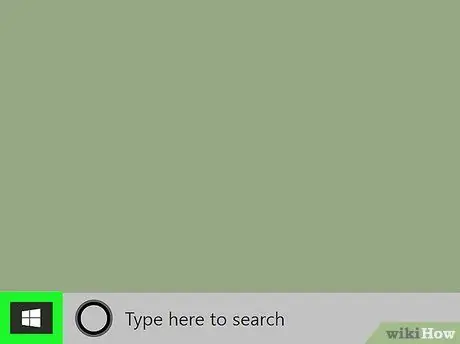
Kauj Ruam 2. Mus Pib

Nyem lub Windows logo nyob rau sab laug sab laug.
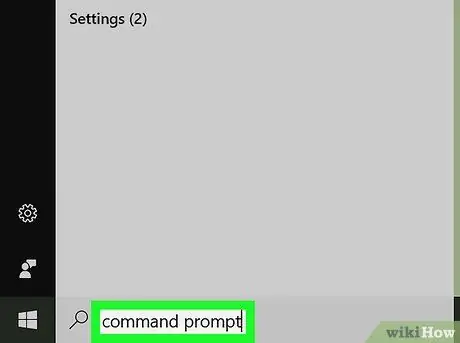
Kauj Ruam 3. Ntaus qhov hais kom sai
Lub khoos phis tawj yuav tshawb nrhiav qhov Command Prompt program.
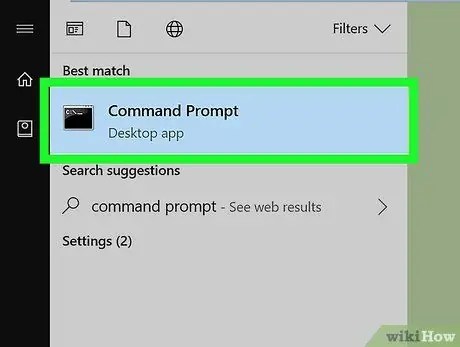
Kauj Ruam 4. Right-click Command Prompt

Nws yog lub thawv dub nyob rau sab saum toj ntawm Start window. Cov ntawv qhia zaub mov nco-down yuav tshwm.
- Yog tias tsis muaj txoj cai nyem rau ntawm nas (nas), nyem rau sab xis ntawm nas, lossis nyem tus nas siv ob tus ntiv tes.
- Yog tias koj lub khoos phis tawj siv lub trackpad (tsis yog nas), coj mus rhais cov trackpad nrog ob tus ntiv tes lossis nias hauv qab txoj cai ntawm lub trackpad.
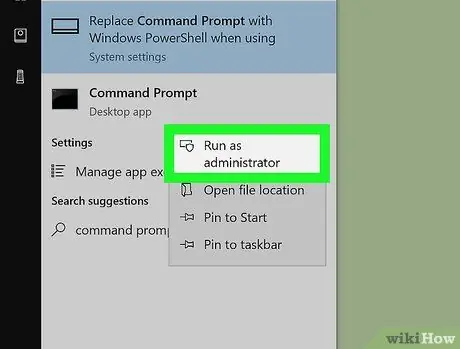
Kauj Ruam 5. Nyem Khiav raws li tus thawj coj hauv cov ntawv qhia zaub mov nco
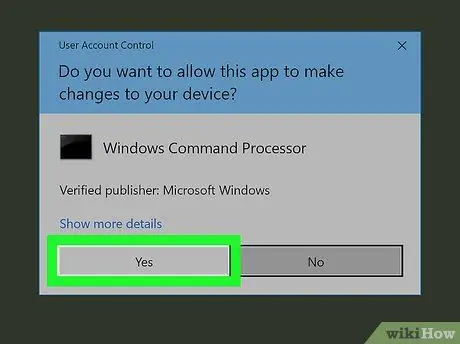
Kauj Ruam 6. Nyem Yog thaum hais kom sai
Koj qhov kev txiav txim siab yuav raug lees paub thiab Command Prompt yuav qhib.
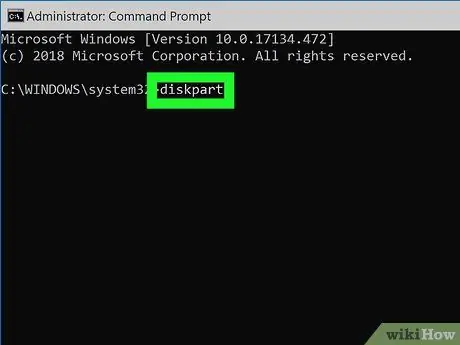
Kauj Ruam 7. Nkag mus rau lo lus "muab faib"
Ua qhov no los ntawm kev ntaus diskpart, thiab nias Enter.
Tej zaum koj yuav tsum tau lees paub qhov kev txiav txim siab no ua ntej koj tuaj yeem mus txuas ntxiv
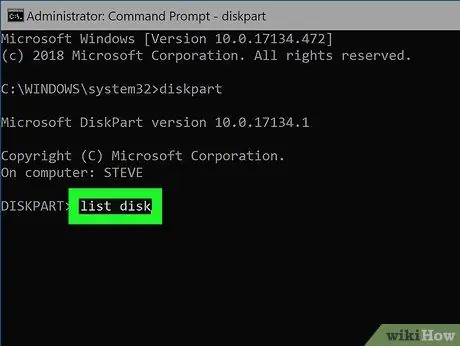
Kauj Ruam 8. Nqa cov npe ntawm cov tsav txuas
Ntaus cov npe disk rau hauv Command Prompt, tom qab ntawd nyem Enter.
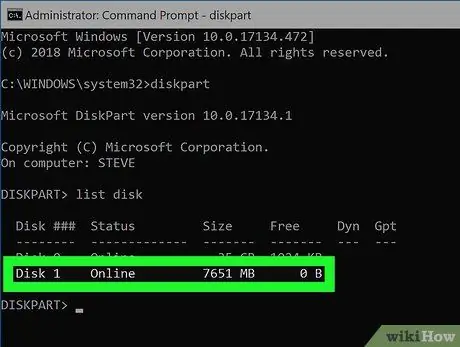
Kauj Ruam 9. Nrhiav koj lub USB flash disk
Txheeb xyuas qhov loj me (hauv GB), lub npe, lossis flash drive font los txheeb xyuas nws.
- Yog tias koj tsis tuaj yeem lees paub lub flash drive, tshem nws, tom qab ntawd khiav "disk list". Tom ntej no, ntsaws lub flash drive rov qab, thiab khiav "disk list" hais kom rov ua dua, tom qab ntawd txheeb xyuas cov disks uas ploj lawm thawj zaug koj siv "disk list" hais kom ua.
- Flash drive feem ntau yog hauv qab ntawm cov ntawv qhia zaub mov no.
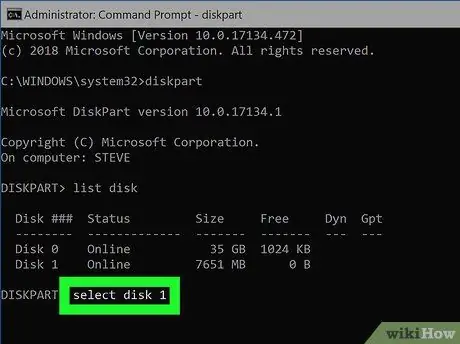
Kauj ruam 10. Xaiv lub flash disk
Ntaus xaiv disk naj npawb rau hauv Command Prompt. Hloov cov lus "tus lej" nrog tus lej ntawm flash disk raws li qhia hauv cov npe. Tom ntej no, nyem Enter.
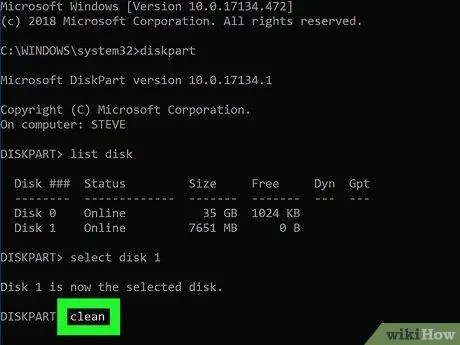
Kauj Ruam 11. Luag cov ntsiab lus ntawm lub flash drive
Ntaus huv thiab nias Enter.
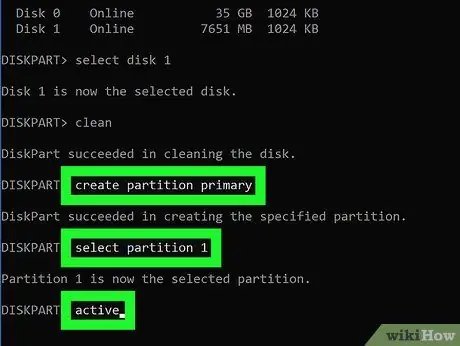
Kauj Ruam 12. Tsim qhov muab faib tshiab ntawm lub flash drive
Yuav ua li cas nws:
- Hom tsim muab faib thawj, tom qab ntawd nias Enter
- Hom xaiv muab faib 1, tom qab ntawd nyem Enter
- Ntaus yam, ces nias Enter
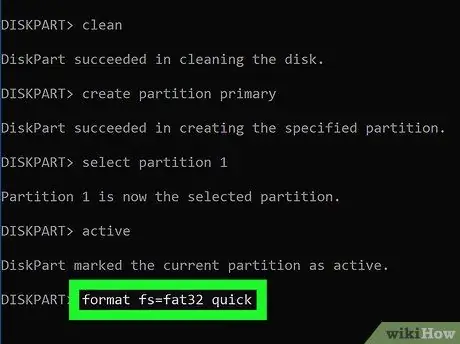
Kauj Ruam 13. Format flash drive
Ntaus hom fs = fat32 nrawm rau hauv Command Prompt, tom qab ntawv nyem Enter.
Yog tias muaj qhov yuam kev tshwm sim thaum tsim USB flash drive, rov ua cov txheej txheem no siv qhov nrawm fs = ntfs xaiv hom
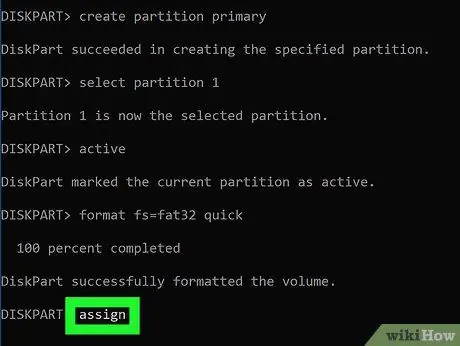
Kauj Ruam 14. Qhia meej tsab ntawv rau USB flash drive
Ntaus lub luag haujlwm thiab nyem Enter. Cov lus pom zoo yuav tshwm rau hauv Command Prompt window.
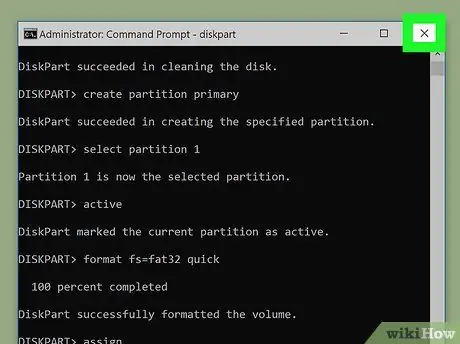
Kauj Ruam 15. Kaw Command Prompt
Tam sim no USB flash disk tau dhau los ua bootable, uas tuaj yeem siv los tso cov txheej txheem ISO cov ntaub ntawv lossis cov duab ntawm lub khoos phis tawj lub hard drive rau kev teeb tsa ntawm lwm lub khoos phis tawj.
Txoj Kev 2 ntawm 4: Siv Terminal ntawm Mac Computer

Kauj Ruam 1. Txuas USB flash drive rau hauv lub computer
USB flash drive yuav tsum tau ntsaws rau hauv ib qho ntawm lub xwmfab lossis oval USB lossis USB-C chaw nres nkoj ntawm lub computer. Feem ntau, lub flash drive tsuas tuaj yeem tso rau hauv ib qho kev taw qhia yog li tsis txhob yuam kom nws ntxig nws yog tias nws rov qab.
- Yog tias koj Mac siv USB-C chaw nres nkoj, USB-C flash drive tuaj yeem txuas rau txhua txoj haujlwm.
- Koj yuav tsum muaj USB flash drive nrog lub peev xwm tsawg kawg ntawm 8 GB kom haum rau feem ntau cov txheej txheem kev teeb tsa ua haujlwm.
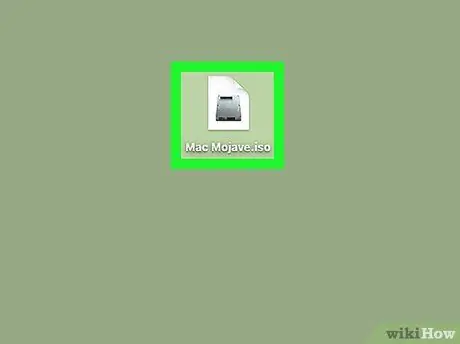
Kauj ruam 2. Xyuas kom koj muaj cov ntaub ntawv ISO
Yog tias koj xav tsim lub bootable USB flash drive ntawm koj Mac, koj yuav tsum muaj daim ntawv ISO (lossis cov ntaub ntawv duab, yog tias koj tab tom thaub qab koj lub khoos phis tawj lub hard drive) npaj kom rub thiab poob rau hauv Terminal.
Txoj hauv kev Mac tswj hwm lub bootable flash drive tsis zoo ib yam li Windows uas koj tuaj yeem tsim bootable flash drive, uas koj tuaj yeem txuag rau tom qab thaum koj siv Windows
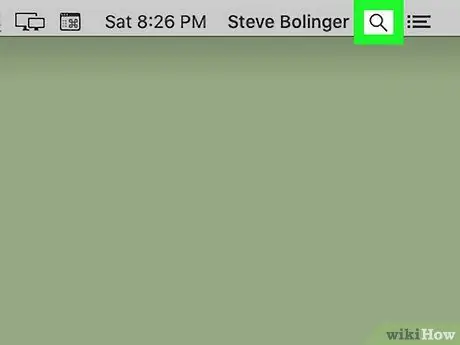
Kauj Ruam 3. Qhib Qhov Tseeb

Nyem lub iav tsom iav icon nyob rau sab xis saum toj. Qhov no yuav coj mus rau qhov tshawb nrhiav bar.
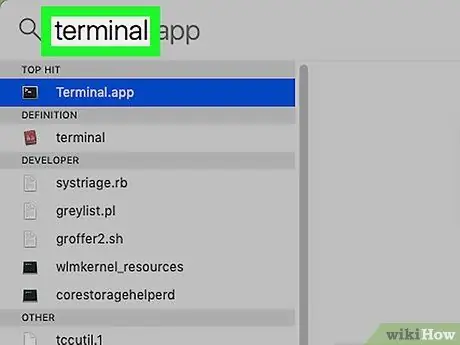
Kauj Ruam 4. Ntaus hauv lub davhlau ya nyob twg
Koj Mac yuav tshawb rau Terminal app.
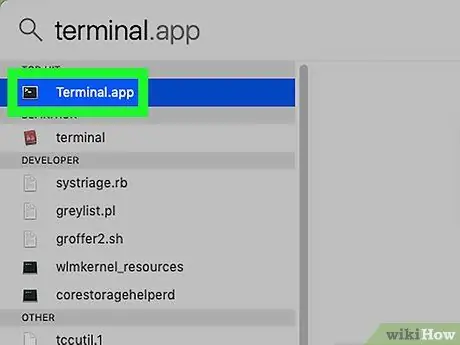
Kauj Ruam 5. Ob npaug nias rau Terminal

Nws yog lub thawv dub nyob hauv nruab nrab ntawm Kev Tshawb Fawb Tshawb Pom. Daim ntawv thov Terminal yuav qhib.
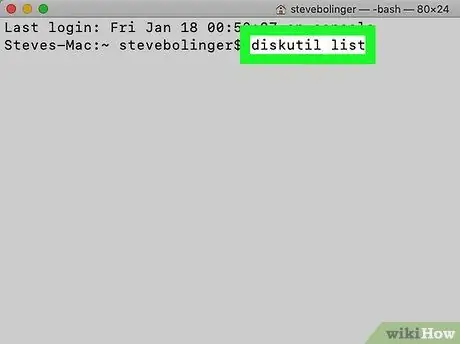
Kauj Ruam 6. Qhib cov npe ntawm cov tsav txuas
Ntaus diskutil sau rau hauv Terminal, tom qab ntawd nias Rov qab.
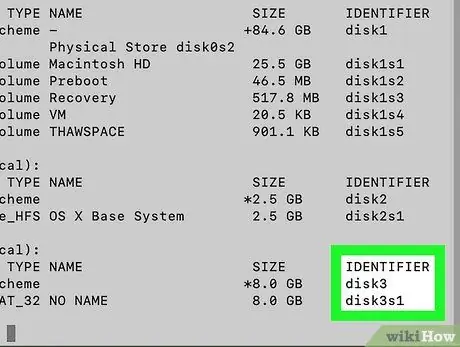
Kauj Ruam 7. Nrhiav USB flash disk
Saib rau USB flash drive uas tau txuas rau hauv lub khoos phis tawj, tom qab ntawd khij lub npe ntawm lub flash drive hauv qab "IDENTIFIER" nqe lus. Feem ntau USB flash drive tau muab tso rau hauv qab "(sab nraud, lub cev)" nqe lus hauv qab ntawm Terminal qhov rai.
Lub npe ntawm flash drive nyob hauv qab "IDENTIFIER" nqe lus feem ntau yog "disk1" lossis "disk2"
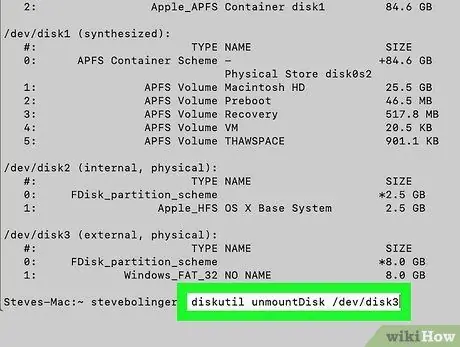
Kauj Ruam 8. Xaiv lub flash disk
Ntaus diskutil unmountDisk /dev /disknumber rau hauv Terminal, tom qab ntawd nias Rov qab. Nco ntsoov hloov "disknumber" nrog lub npe thiab tus lej "IDENTIFIER" ntawm lub flash disk (piv txwv li disk2).
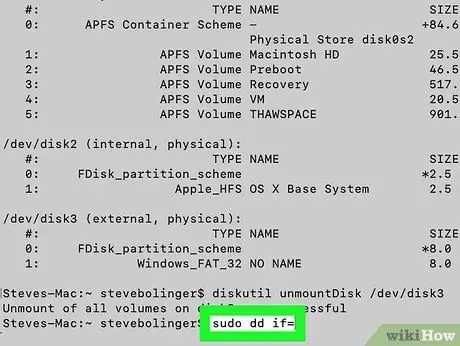
Kauj Ruam 9. Nkag mus rau qhov hais kom ua txheej txheem
Ntaus sudo dd yog =, tab sis tsis txhob nias Rov qab.
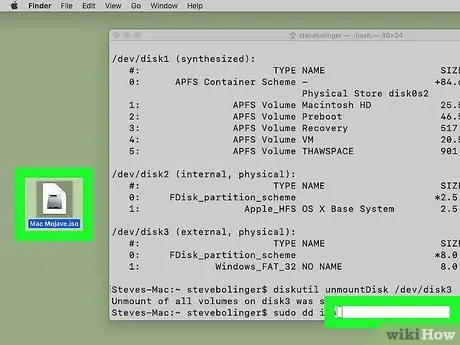
Kauj Ruam 10. Luag cov ntaub ntawv ISO mus rau hauv Terminal qhov rai
Nyem thiab luag cov ntaub ntawv ISO (lossis cov duab duab) uas koj xav siv los khau raj los ntawm lub flash drive rau hauv Terminal qhov rai. Qhov chaw nyob ntawm cov ntawv yuav raug theej rau hauv Terminal hais kom ua.
Koj tseem tuaj yeem ntaus txoj hauv kev rau daim nplaub tshev uas khaws cov ntaub ntawv ISO
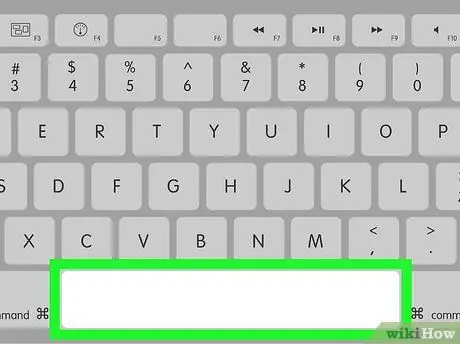
Kauj Ruam 11. Nias lub Spacebar
Los ntawm kev ua li ntawd, qhov kawg ntawm qhov chaw nyob ntawm cov ntaub ntawv yuav muab ib qho chaw raws li qhov chaw los ntaus cov lus txib tom ntej.
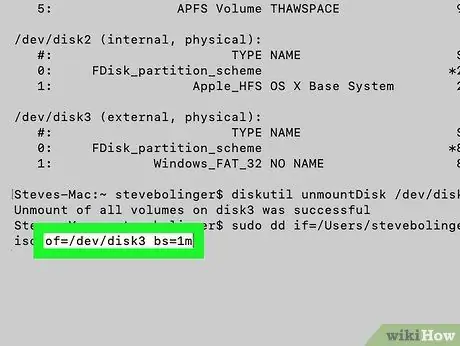
Kauj Ruam 12. Nkag mus rau cov lus txib tom ntej
Ntaus ntawm =/dev/disknumber bs = 1m, tom qab ntawd nias Rov qab. Ib zaug ntxiv, hloov "disknumber" nrog tus lej ntawm USB flash disk (piv txwv li disk2).
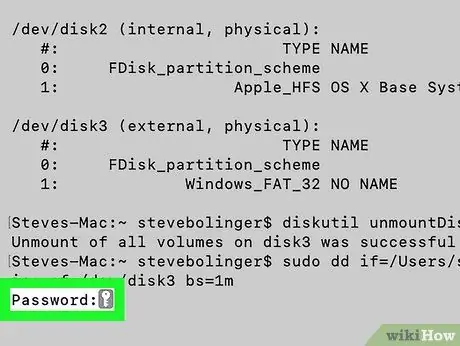
Kauj Ruam 13. Ntaus tus password
Nov yog lo lus zais siv los nkag rau hauv koj lub khoos phis tawj Mac. Thaum ntaus ntawv, tus lej cim npe yuav tsis tshwm nyob rau hauv Terminal. Qhov no yog qhov qub.
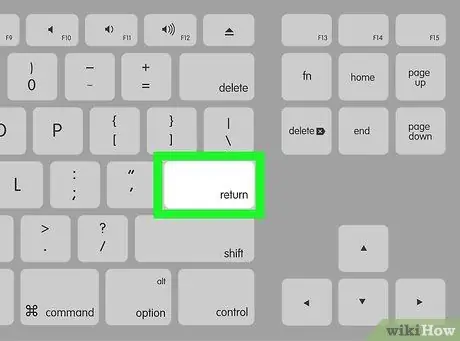
Kauj Ruam 14. Nias Rov Qab
Thaum koj ua tiav, tus lej zais yuav raug xa thiab Mac yuav pib tsim lub bootable flash drive nrog xaiv ISO lossis cov duab.
Cov txheej txheem kom tiav tuaj yeem siv sijhawm ob peb teev. Yog li, khaws Terminal qhib thiab Mac khoos phis tawj txuas rau lub zog siv
Txoj Kev 3 ntawm 4: Siv Windows 10 Cov Cuab Yeej Txhim Kho
Kauj Ruam 1. Nkag siab lub sijhawm kom siv txoj hauv kev no
Windows 10 Installation Tool yog ib qho program uas tso Windows 10 teeb tsa cov ntaub ntawv rau hauv USB thiab ua rau lub flash drive bootable. Qhov no tsuas yog muaj txiaj ntsig yog tias koj siv lub khoos phis tawj Windows los tsim Windows 10 installation flash drive.
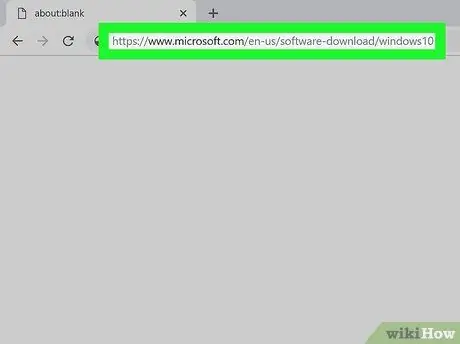
Kauj Ruam 2. Mus ntsib Windows 10 nplooj ntawv teeb tsa
Nplooj ntawv no muab cov cuab yeej uas tuaj yeem siv los ua USB flash drive bootable.

Kauj Ruam 3. Txuas USB flash drive rau hauv computer
USB flash drive yuav tsum tau ntsaws rau hauv ib qho ntawm plaub lub USB chaw nres nkoj ntawm lub khoos phis tawj computer. Flash drive tsuas tuaj yeem tso rau hauv ib qho kev qhia kom tsis txhob yuam kom lawv ntxig yog tias lawv ntxeev.
Koj yuav tsum muaj USB flash drive nrog lub peev xwm tsawg kawg ntawm 8 GB
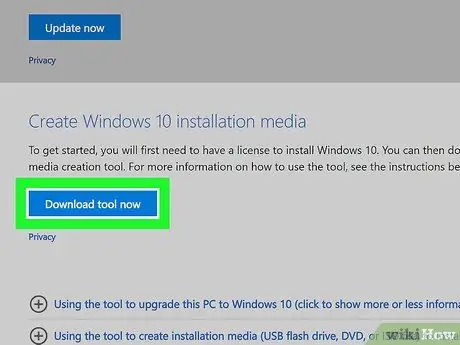
Kauj Ruam 4. Nyem Rub lub cuab tam tam sim no
Nws yog lub pob xiav nyob nruab nrab ntawm nplooj ntawv. Thaum koj tau ua tiav qhov no, cov cuab yeej teeb tsa teeb tsa cov ntawv yuav raug rub tawm rau koj lub khoos phis tawj.
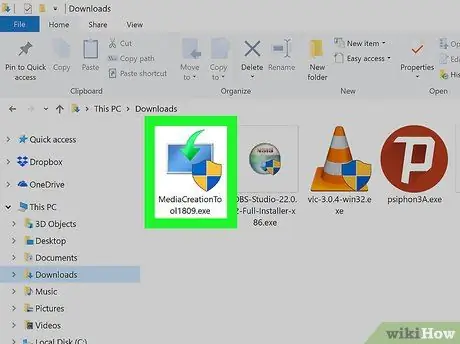
Kauj Ruam 5. Khiav lub cuab yeej teeb tsa
Ob npaug nias rau lub cuab yeej teeb tsa cov ntawv koj rub tawm, tom qab ntawv nyem Yog thaum tau txais kev tshoov siab.
Lub cuab yeej teeb tsa tau muab tso rau hauv koj lub browser qhov default "Downloads" nplaub tshev (piv txwv li Desktop)
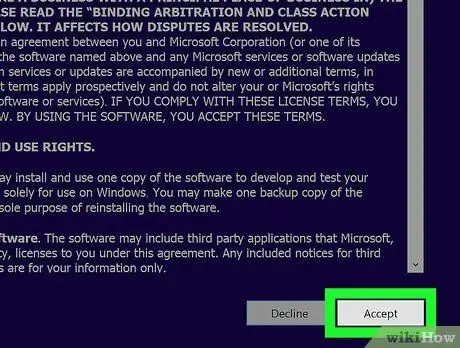
Kauj Ruam 6. Nyem Txais nyob hauv qab ntawm lub qhov cuab yeej teeb tsa qhov rai
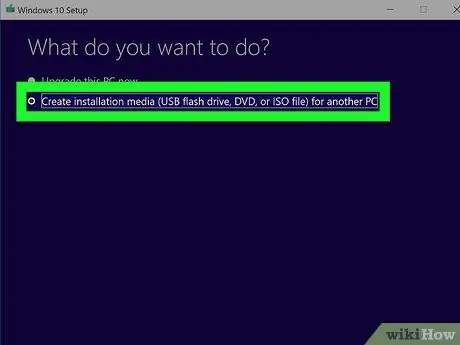
Kauj Ruam 7. Kos rau lub thawv "Tsim kev tshaj tawm xov xwm"
Lub npov no nyob hauv nruab nrab ntawm lub qhov rais.
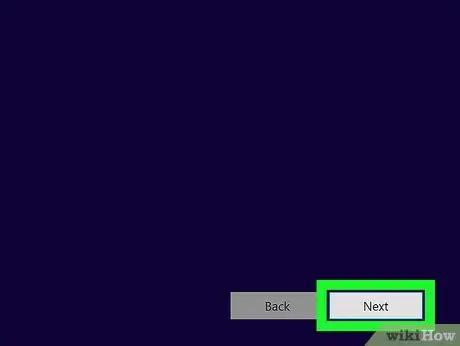
Kauj ruam 8. Nyem Next
Nws nyob hauv lub kaum sab xis-sab xis ntawm lub qhov rais.
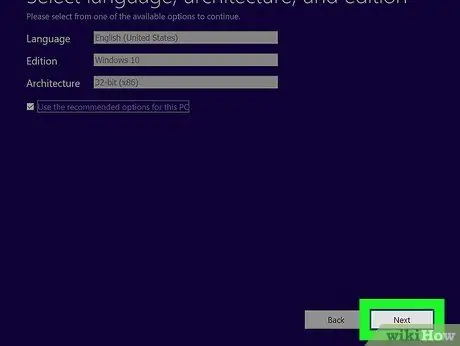
Kauj Ruam 9. Nyem Tom ntej no dua
Ua li ntawd yuav xaiv lub khoos phis tawj siv ua tus cwj pwm uas yuav siv rau hauv cov ntaub ntawv teeb tsa.
Yog tias koj xav hloov koj lub khoos phis tawj lub teeb tsa tsis raug ntawm cov lus, kev tshaj tawm, thiab kev tsim vaj tsev (piv txwv li 32 ntsis), khij lub npov "Siv cov kev xaiv pom zoo rau lub PC no", tom qab ntawd hloov qhov txiaj ntsig koj xav tau ua ntej nyem Tom ntej no.
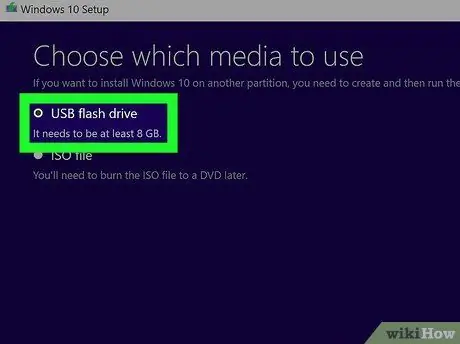
Kauj ruam 10. Kos rau lub thawv "USB flash drive"
Lub thawv nyob nruab nrab ntawm lub qhov rais.
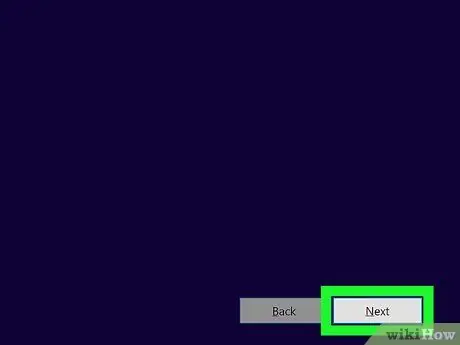
Kauj ruam 11. Nyem Next
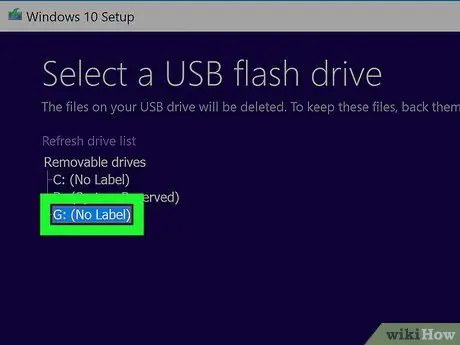
Kauj Ruam 12. Xaiv tus tsav
Nyem lub npe ntawm tus tsav koj xav siv.
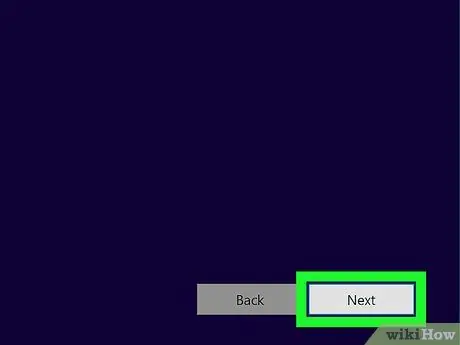
Kauj Ruam 13. Nyem Next hauv qab ntawm lub qhov rais
Cov cuab yeej yuav pib ua lub teeb nyem rau Windows 10 kev teeb tsa. Cov txheej txheem cuam tshuam nrog kev tshem tawm cov ntaub ntawv uas tseem nyob ntawm lub flash drive, ua rau nws khau raj, thiab ntxiv Windows 10 ISO cov ntaub ntawv.
Txoj Kev 4 ntawm 4: Siv Windows 7 Cov Txheej Txheem Txhim Kho

Kauj Ruam 1. Txuas USB flash drive rau hauv lub computer
USB flash drive yuav tsum tau ntsaws rau hauv ib qho ntawm plaub lub USB chaw nres nkoj ntawm lub khoos phis tawj computer. Flash drive tsuas tuaj yeem tso rau hauv ib qho kev qhia kom tsis txhob yuam kom lawv ntxig yog tias lawv ntxeev.
Koj yuav tsum muaj USB flash drive nrog lub peev xwm tsawg kawg ntawm 4 GB
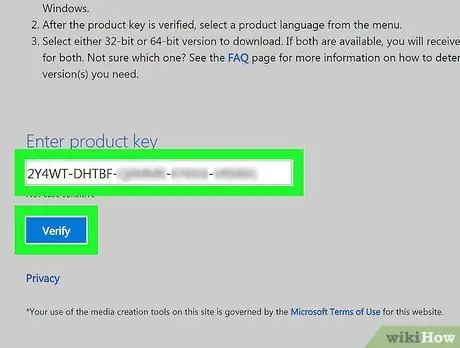
Kauj ruam 2. Tau txais Windows 7 ISO cov ntaub ntawv
Yuav ua li cas nws:
- Mus ntsib Windows 7 download nplooj ntawv.
- Nkag mus rau Windows 7 cov khoom lag luam.
- Nyem Pom tseeb
- Xaiv hom lus uas xav tau.
- Nyem Paub meej
- Xaiv ib qho kev xaiv Rub tawm (64 ntsis lossis 32 ntsis).
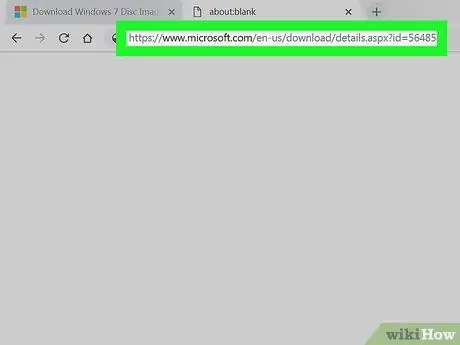
Kauj Ruam 3. Mus ntsib Windows Windows/DVD Download Tool nplooj ntawv
Nplooj ntawv no muab cov cuab yeej uas tuaj yeem siv los ua bootable USB flash drive thiab tso Windows 7 cov ntaub ntawv teeb tsa rau nws.
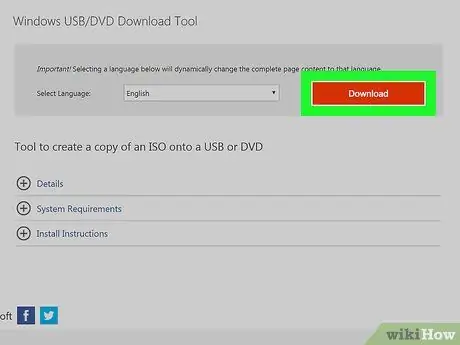
Kauj Ruam 4. Nyem Rub
Nws yog khawm txiv kab ntxwv nyob nruab nrab ntawm nplooj ntawv.
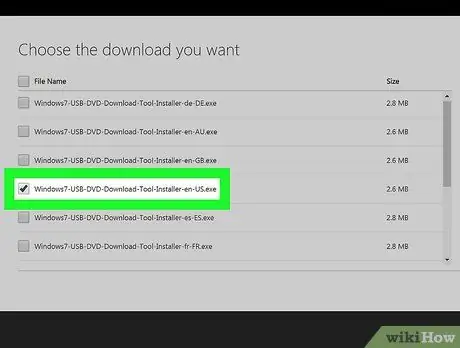
Kauj Ruam 5. Xaiv hom lus uas xav tau
Nyem rau ntawm lub npov rau sab laug ntawm qhov version ntawm lub cuab yeej koj xav siv. Piv txwv li, yog tias koj xav xaiv qhov version nrog Asmeskas Lus Askiv, nrhiav cov cuab yeej uas hais tias "Asmeskas" tom kawg ntawm nws lub npe.
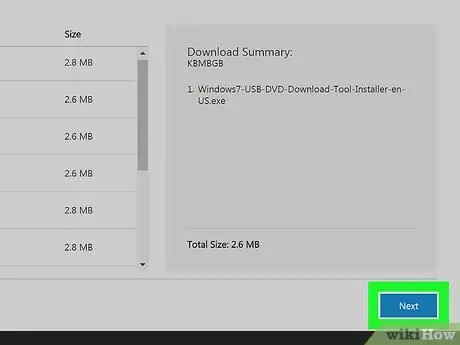
Kauj Ruam 6. Nyem Next
Lub pob xiav yog nyob hauv qab txoj cai ntawm nplooj ntawv. Cov cuab yeej xaiv yuav raug rub mus rau lub khoos phis tawj.
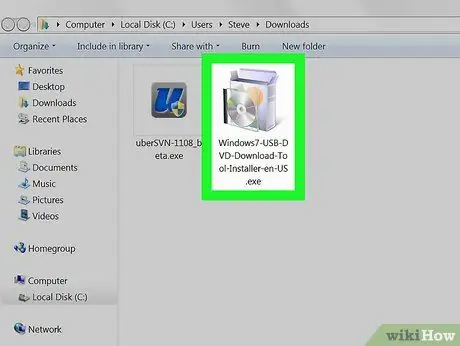
Kauj Ruam 7. Nruab Windows 7 USB/DVD Download Tool program
Nyem ob npaug rau cov ntawv rub tawm, tom qab ntawd ua raws cov lus qhia ntawm lub vijtsam.
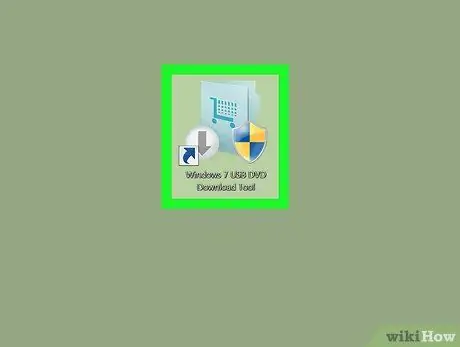
Kauj Ruam 8. Khiav qhov program
Nyem ob npaug rau "Windows 7 USB DVD Download Tool" icon ntawm lub desktop. Qhov no yuav coj lub qhov rai tshiab.
Thaum hais kom ua, nyem Yog lawm ua ntej koj mus txuas ntxiv.
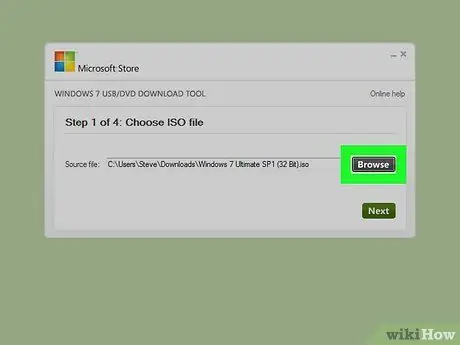
Kauj ruam 9. Xaiv Windows 7 ISO file
Nyem Xauj, tom qab ntawd nyem qhov rub tawm ISO cov ntaub ntawv thiab nyem rau Qhib.
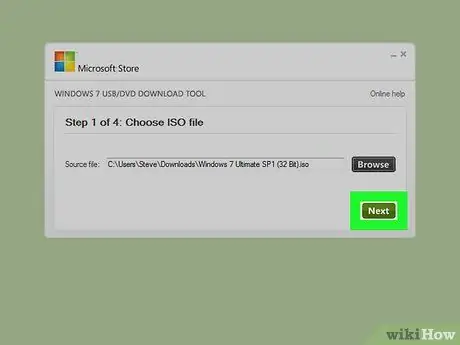
Kauj ruam 10. Nyem Next
Lub pob nyob hauv qab ntawm lub qhov rais.
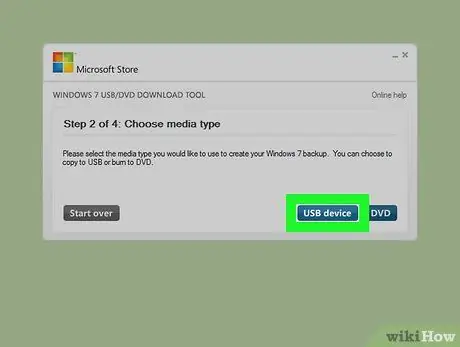
Kauj Ruam 11. Nyem USB ntaus ntawv
Lub pob no nyob hauv kaum sab xis.
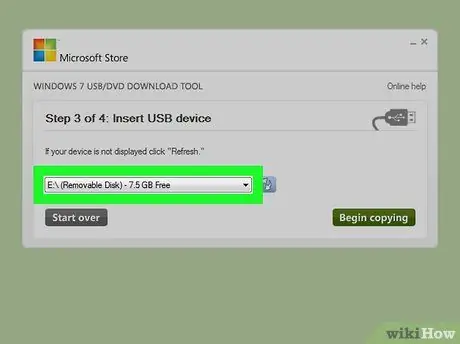
Kauj ruam 12. Xaiv USB flash disk
Nyem lub npe ntawm flash disk uas koj xav siv.
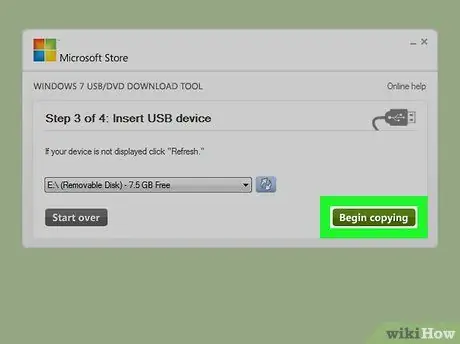
Kauj Ruam 13. Nyem Pib luam theej duab
Lub pob nyob hauv kaum sab xis. Ua li ntawd yuav ua rau USB flash drive bootable thiab luam Windows 7 cov ntaub ntawv teeb tsa rau nws.







